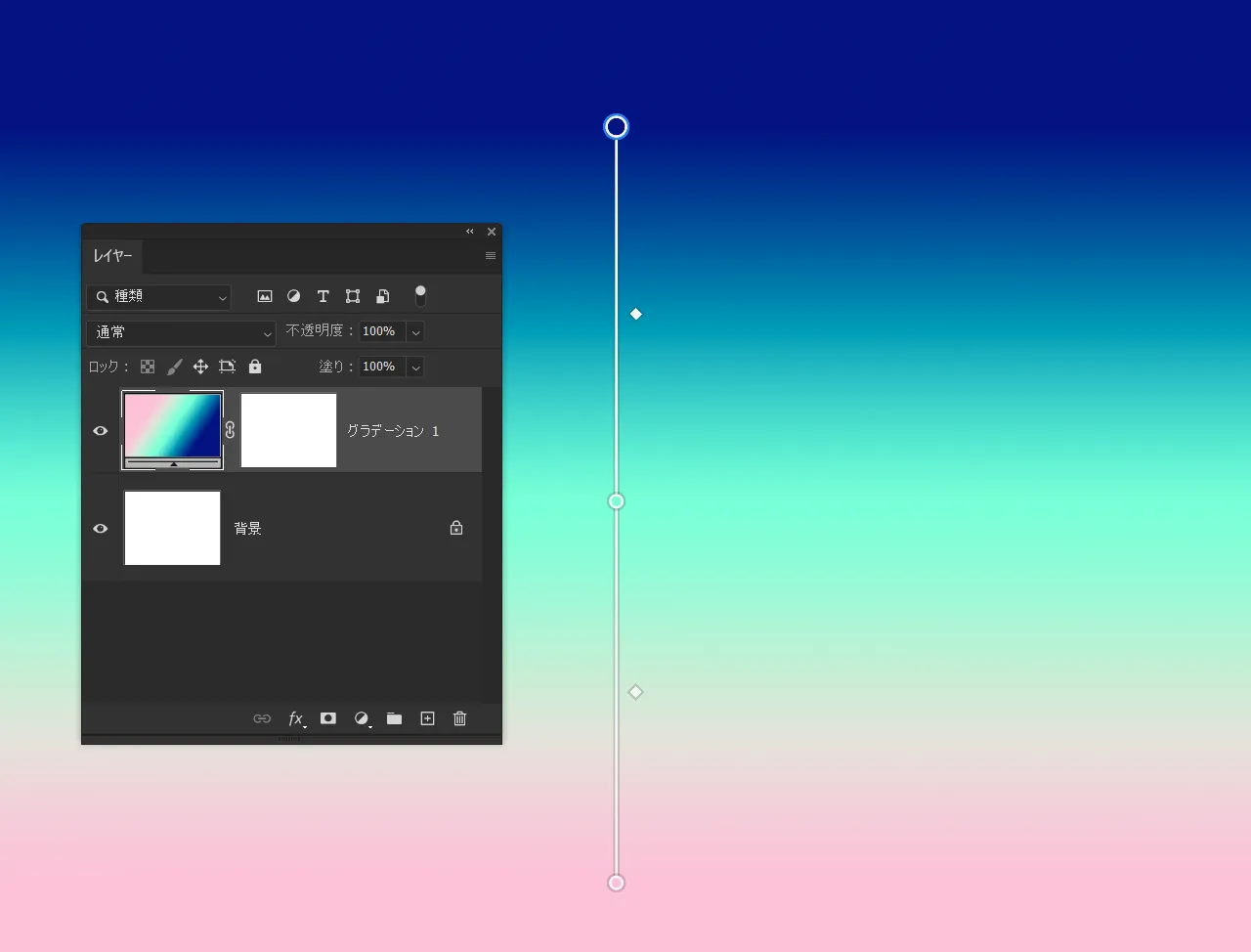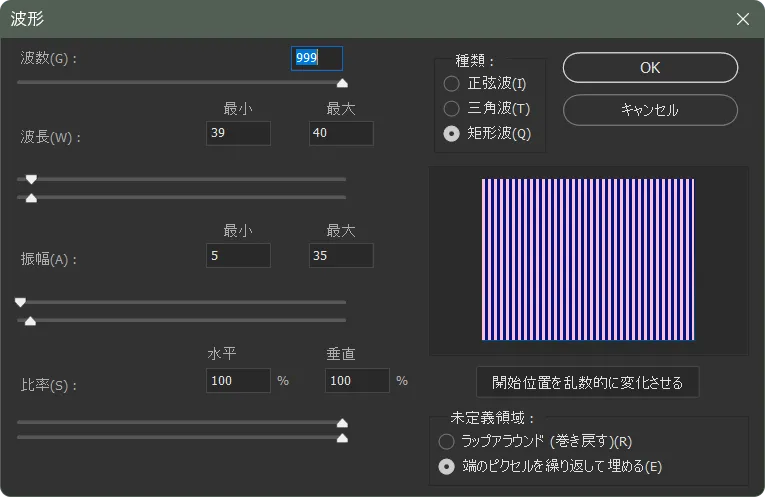Photoshopで放射状の図形
Photoshopでも放射状の図形が描ける
Illustratorでやれば放射状の図形の描画 はすぐにできるんですけど、Photoshopでもちょっと意外な方法できれいな放射状を描画することが可能です。
考え方はグラデーションレイヤーを2度変形させる!
それでは実際に作成してみます。
フィルターメニューの変形>極座標を選択
縦格子の図形を極座標変換します。
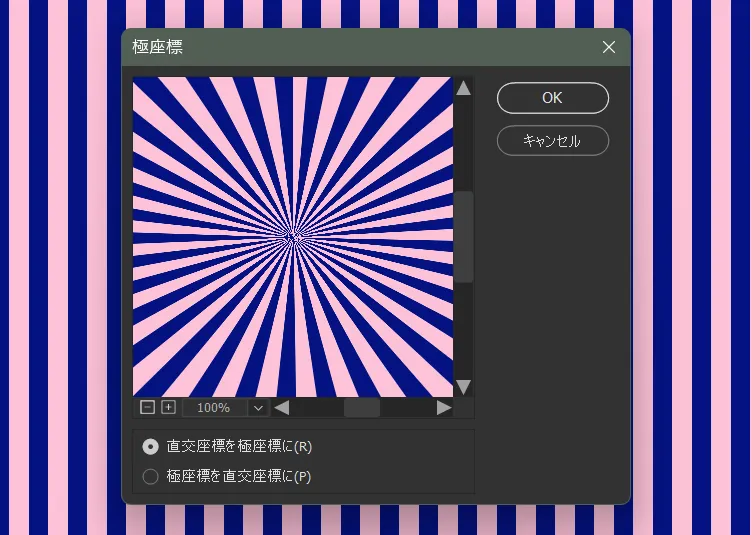
工夫次第で意外に描ける
今回のこの方法、あんまり使うことはないかもしれませんが、Photoshopでも整然とした図形を描画することが可能ということがわかると思います。
ポイントは数学的に画像を考えることでしょうか。
-
Photoshopで放射状の図形の関連リンク